如何使用Camtasia抠出绿幕视频?
发布时间:2019-06-28 10:02:36 作者:佚名  我要评论
我要评论
由于条件有限,大家平时拍摄视频短片时会用到绿幕,后期再进行抠图,作为非专业人士,你是否知道如何抠取绿幕视频呢?其实不难,我们可以使用Camtasia软件进行绿幕抠像,具体操作如下
由于条件有限,大家平时拍摄视频短片时会用到绿幕,后期再进行抠图,作为非专业人士,你是否知道如何抠取绿幕视频呢?其实不难,我们可以使用Camtasia软件进行绿幕抠像,具体操作如下。
如何使用Camtasia抠出绿幕视频?
打开Camtasia软件,进入界面,点击【文件】——【导入】——【媒体】命令,

导入一个需要处理的绿幕视频,并将视频拖放至时间轴轨道1,

切换到【视觉效果】选项,找到并点击【删除颜色】效果,将该效果添加到视频中,如图,

打开属性窗口,找到【删除颜色】设置,点击颜色色块,用吸管吸取视频中的绿幕颜色,

你还可以调整柔软度、边缘修正等参数,使人物边缘线条更加柔化,最终处理效果如图。

相关文章

TechSmith Camtasia 2019如何安装激活?屏幕录制软件激活教程
TechSmith Camtasia 2019 专业的屏幕录制软件,软件支持制作课件,本文中为大家介绍的是该软件的激活方法,有需要的朋友可以阅读本文了解一下2019-06-26
Camtasia 9录屏实操讲解:设置录屏文件中显示录制时间
Camtasia 9是一款相当实用且功能强大的视频编辑软件,Camtasia 9录屏时如何设置显示录制时间?还不清楚的朋友们,不妨阅读下文内容,或许有所帮助哦2019-06-25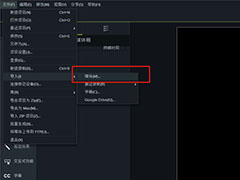 检查视频课件时发现遗漏了一些注释内容,我们大可不必重新录制课件,只需要在视频中添加标注信息即可,使用Camtasia 9添加微课视频注释的操作方法,赶紧看看吧2019-06-20
检查视频课件时发现遗漏了一些注释内容,我们大可不必重新录制课件,只需要在视频中添加标注信息即可,使用Camtasia 9添加微课视频注释的操作方法,赶紧看看吧2019-06-20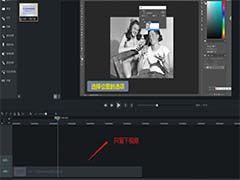
Camtasia9视频怎么去音? Camtasia删除背景音的教程
Camtasia9视频怎么去音?Camtasia9视频怎么去音? Camtasia删除背景音的教程Camtasia删除背景音的教程2019-06-04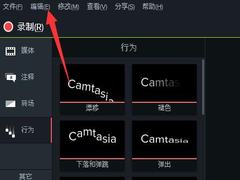 使用Camtasia处理视频素材,导入视频之后正常播放,结果遇到了黑屏现象,这是为什么呢?怎么解决呢?如果你尝试看几种方法都没有解决这一问题,那么不妨参照本文教程进行处2019-05-10
使用Camtasia处理视频素材,导入视频之后正常播放,结果遇到了黑屏现象,这是为什么呢?怎么解决呢?如果你尝试看几种方法都没有解决这一问题,那么不妨参照本文教程进行处2019-05-10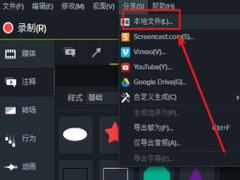 Camtasia Studio是一款颇受欢迎的录屏软件,录制视频完成,为了方便进行本地传输分享,我们需要在导出视频文件时设置格式。本文介绍了使用Camtasia studio 9设置保存视频为2019-05-09
Camtasia Studio是一款颇受欢迎的录屏软件,录制视频完成,为了方便进行本地传输分享,我们需要在导出视频文件时设置格式。本文介绍了使用Camtasia studio 9设置保存视频为2019-05-09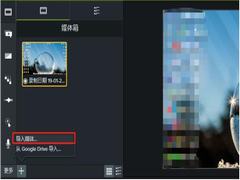 录制视频过程中难免会出现干扰,例如各种噪声、杂音,如果你选择重新录制也是可以的,但是没必要,因为太麻烦了。我们完全可以借助Camtasia Studio来消除视频中的杂音,具2019-04-29
录制视频过程中难免会出现干扰,例如各种噪声、杂音,如果你选择重新录制也是可以的,但是没必要,因为太麻烦了。我们完全可以借助Camtasia Studio来消除视频中的杂音,具2019-04-29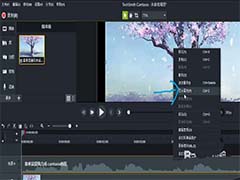 camtasia2018怎么显示视频画面属性?camtasia2018中编辑视频的时候,想要显示画面属性,该怎么显示呢?下面我们就来看看详细的教程,需要的朋友可以参考下2019-04-29
camtasia2018怎么显示视频画面属性?camtasia2018中编辑视频的时候,想要显示画面属性,该怎么显示呢?下面我们就来看看详细的教程,需要的朋友可以参考下2019-04-29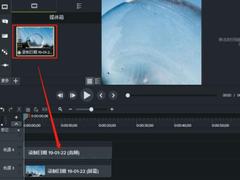 教学视频录制结束,检查之后发现漏说了一些非常关键的词汇,怎么办呢?难道要重新录制吗?其实不用这么麻烦,我们可以利用Camtasia Studio软件中的Voice Narration(语音旁2019-04-29
教学视频录制结束,检查之后发现漏说了一些非常关键的词汇,怎么办呢?难道要重新录制吗?其实不用这么麻烦,我们可以利用Camtasia Studio软件中的Voice Narration(语音旁2019-04-29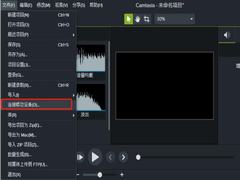 用手机拍摄了一段小视频,想上传到Camtasia Studio软件中进行编辑,一般来说,大家会先将视频传到电脑,再导入软件,这样太麻烦了。其实我们可以直接将视频发送到Camtasia2019-04-28
用手机拍摄了一段小视频,想上传到Camtasia Studio软件中进行编辑,一般来说,大家会先将视频传到电脑,再导入软件,这样太麻烦了。其实我们可以直接将视频发送到Camtasia2019-04-28





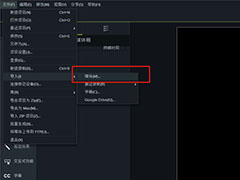
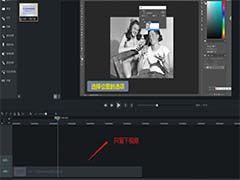
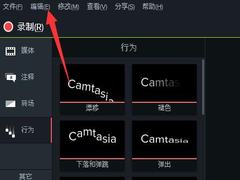
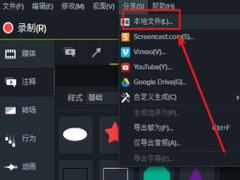
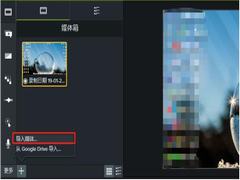
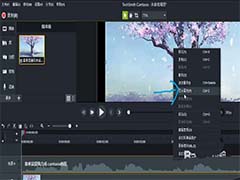
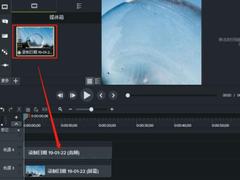
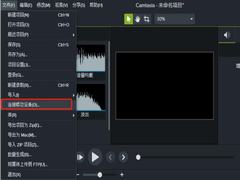
最新评论